Como Aumentar el Rango Nombrado Automáticamente en Excel. En primer lugar, nombrar el rango no es un secreto para muchos usuarios intermedios y avanzados de Excel. De hecho, mucha gente ya sabe cómo nombrar un rango.
Sin embargo, para aquellos que no lo saben, nombrar el rango es muy importante para aumentar su productividad cuando necesita seguir seleccionando la base de datos para sus fórmulas.
De antemano, vale la pena mencionar que ya tenemos una aula sobre cómo nombrar los intervalos aquí paso a paso para ustedes.
Pero incluso con este recurso siendo realmente genial. Muchas personas dejan de usar esta función con miedo, porque la base de datos termina volviéndose estática.
Ahí es donde nosotros de Ninja del Excel entramos, con la solución para usted. Porque a través de esta aula aprenderá dos formas de automatizar esto.
Sí, una solución para cuando introduzca nuevos datos, este rango aumentará automáticamente.
Y ya no tendrá que preocuparse y evitar insertar nuevos datos, ya que este problema de datos estáticos terminará. Por lo tanto, a través de este post aprenderás cómo aumentar el rango nombrado automáticamente en Excel.
Descargue la hoja de cálculo utilizada en este tutorial:
Como Aumentar el Rango Nombrado Automaticamente en Excel – Paso a Paso:
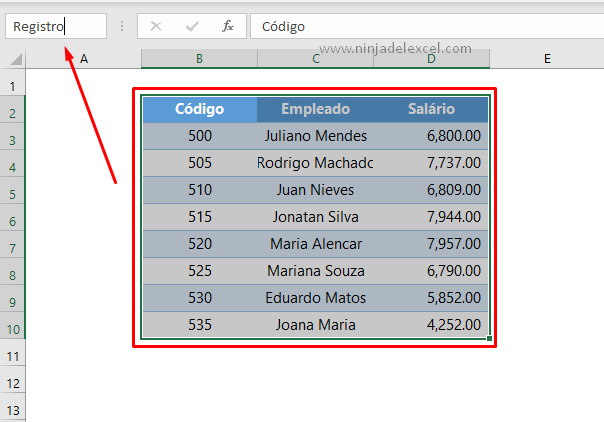
¡Listo!
De esa manera, nombramos el rango, y cada vez que llamamos a ese nombre en algún cálculo que hacemos, Excel entenderá que estamos buscando esa selección.
Eso realmente es algo muy productivo. Sin embargo, la forma en que lo hicimos es estática, este rango siempre sigue siendo conocido por la referencia de la celda. Es decir, si agregamos nueva información allí, no se segregará automáticamente a ella.
Si queremos aumentar este rango automáticamente necesitaremos utilizar 2 funciones muy interesantes que son las funciones DESREF y CONTARA.
La función DESREF nos ayudará a la hora de informar qué pieza debe seleccionarse y continuar. La función CONTARA automatizará este proceso informando el número de filas.
Reciba Contenido de Excel
Registre su E-mail aquí en el blog para recibir de primera mano todas las novedades, post y video aulas que posteamos.
¡Su correo electrónico está completamente SEGURO con nosotros!
Es muy importante que me agregues a la lista de tus contactos para que los siguientes E-mails no caigan en el spam. Agregue este: E-mail: edson@ninjadelexcel.com
Como Aumentar el Rango Nombrado Automáticamente en Excel
Como nuestro rango ya está nombrado. Abrirá la función DESREF en alguna celda vacía y el primer argumento al que solicita una referencia.
Por lo tanto, hará clic en la primera celda de su base, en este caso la celda de código:
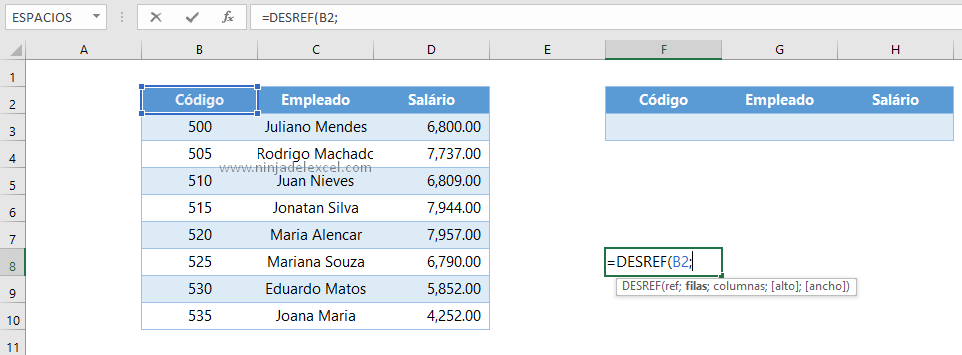
En seguida, solicita la referencia de filas y columnas. Y puedes poner el valor 0 para cada uno de ellos:
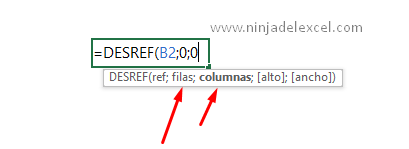
CONTARA entra en [alto]. Esto básicamente significa la cantidad de líneas descendentes que seleccionará.
Por lo tanto, abra la función CONTARA. Luego haz la selección de todo este rango, pero dale un margen.
Preferiblemente un margen muy grande, como hasta la línea 110 en este ejemplo, y cerrar el paréntesis de la función:
Preferiblemente un margen muy grande, como hasta la línea 110 en este ejemplo, y cerrar el paréntesis de la función:
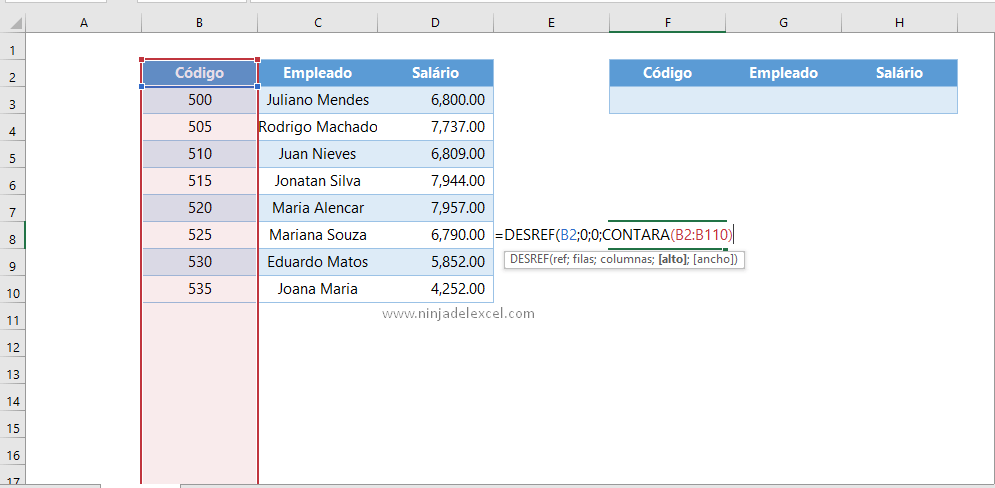
El último argumento que pide es el [ancho] y como queremos tomar las 3 columnas que tiene nuestra plantilla escriba el número 3:
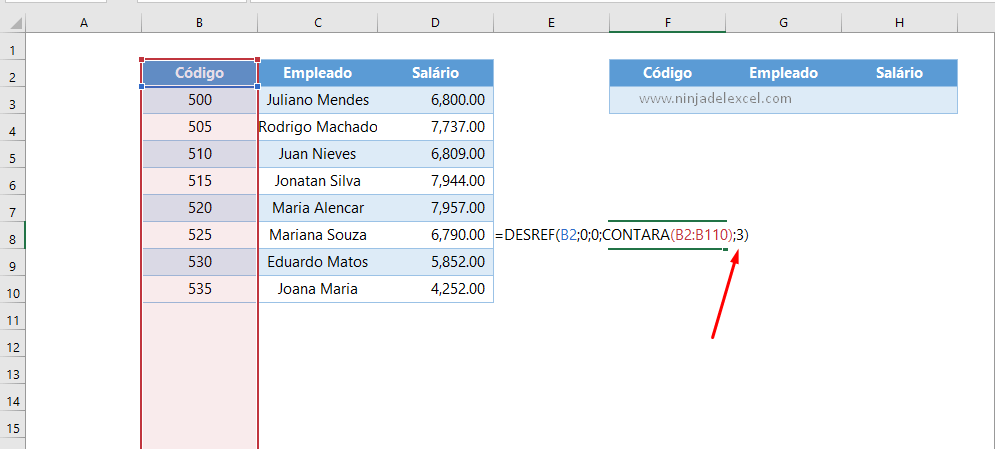
Así que ahora copiarás toda esta función que acabas de crear, porque esta función automatizará nuestro proceso:
Posteriormente, vaya a la pestaña Fórmulas y, a continuación, haga clic en Administrador de nombres.
En este cuadro elegirás el nombre del rango e inmediatamente deberás pegar la función que copiamos en Se refiere a y luego podrás cerrar esta ventana.
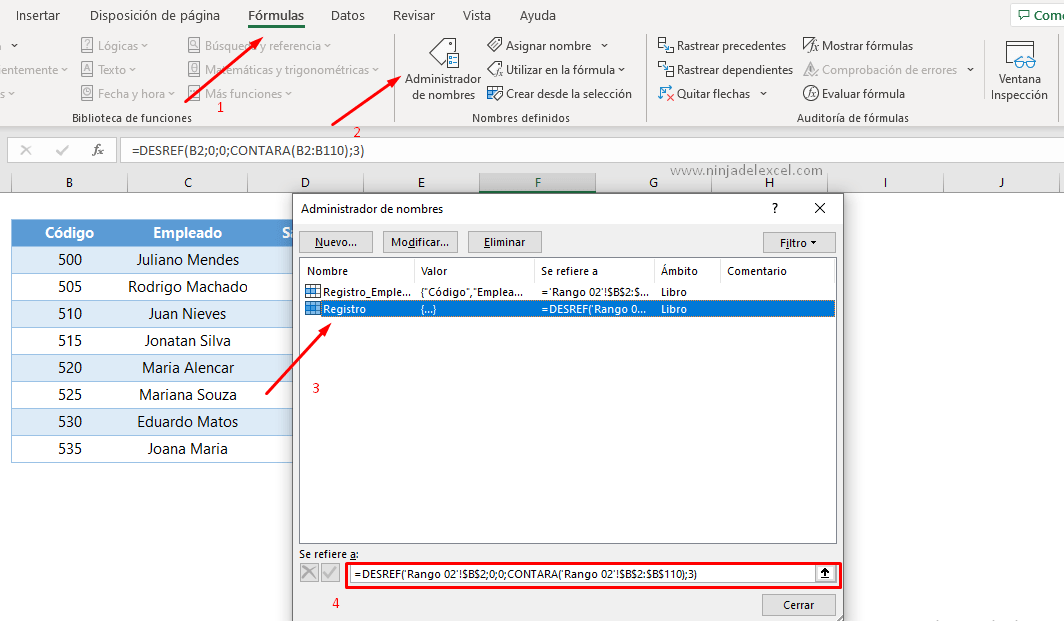
Para probar este rango añade nuevos valores en las filas de abajo y notarás que de esta manera cada vez que añades nuevos datos este rango ya aumenta automáticamente:
Curso de Excel Básico, Intermedio y Avanzado:
Pronto, ¡Cursos de Excel Completo! Continúa leyendo nuestros artículos y entérate un poco más de lo que hablaremos en nuestra aulas virtuales.
 Si llegaste hasta aquí deja tu correo y te estaremos enviando novedades.
Si llegaste hasta aquí deja tu correo y te estaremos enviando novedades.
¿Qué esperas? ¡Regístrate ya!
Accede a otros tutoriales de Excel
- Como Aumentar Intervalo Nomeado Automaticamente no Excel – Ninja do Excel
- 20 Trucos que Transforman a Cualquier Persona en un Experto en Excel (ninjadelexcel.com)
- Revisa Nuevos tipos de Datos en Excel
- Agregar Acciones y Geografía en Excel
- Gráfico de Proyección Solar en Excel

















